WPS excel中如何批量插入图片?
来源:网络收集 点击: 时间:2024-04-14【导读】:
上面,我们讲了在WPS excel中怎样插入图片,今天我们主要讲讲如何批量插入图片,提高工作效率。品牌型号:华硕X555LP系统版本:Windows8.1软件版本:WPS excel2019方法/步骤1/4分步阅读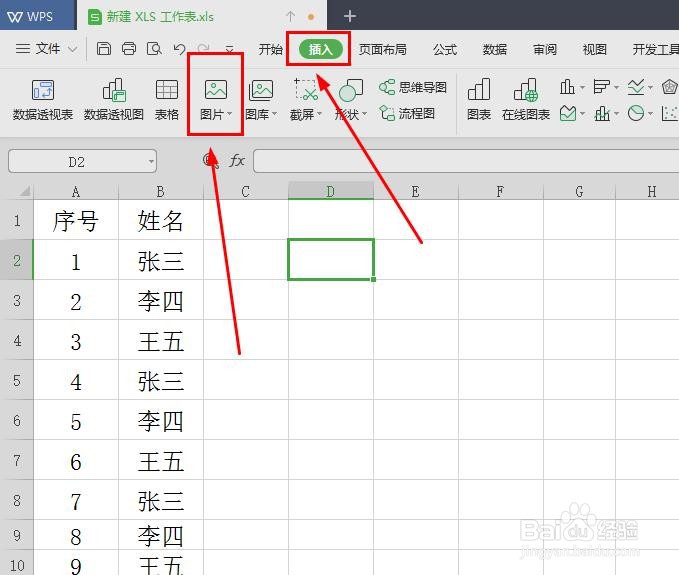 2/4
2/4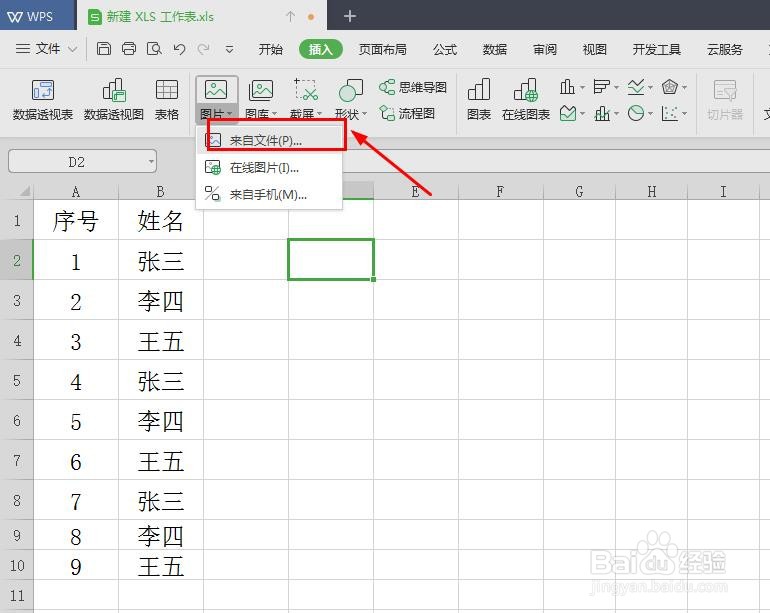 3/4
3/4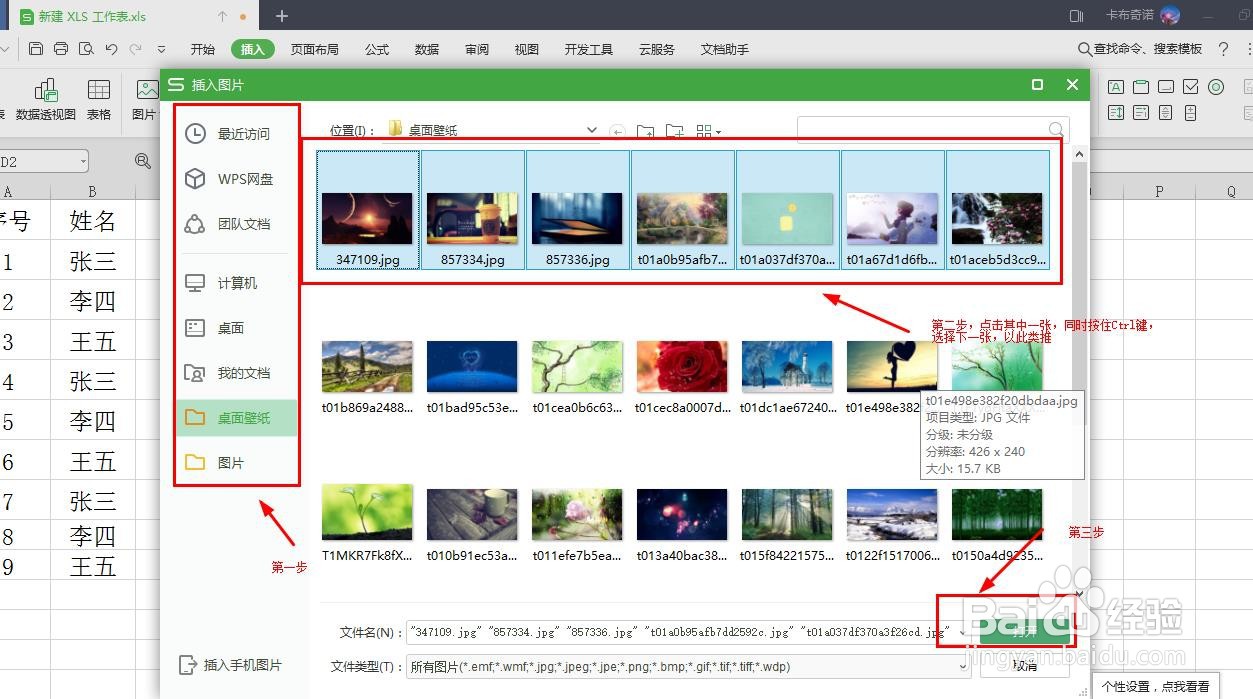 4/4
4/4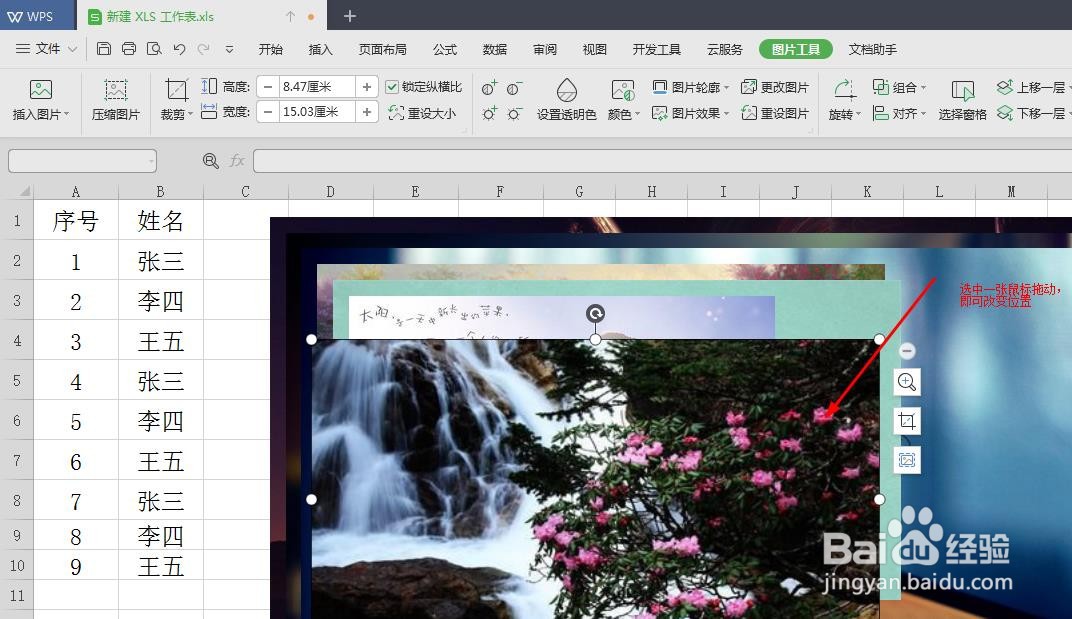
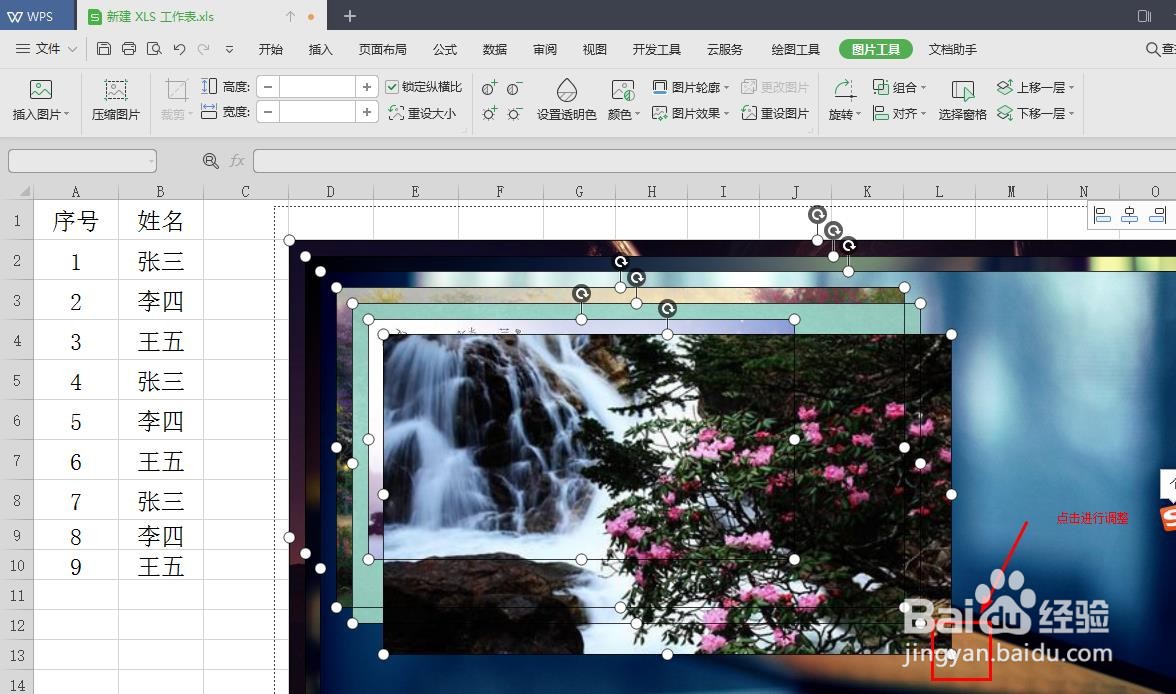
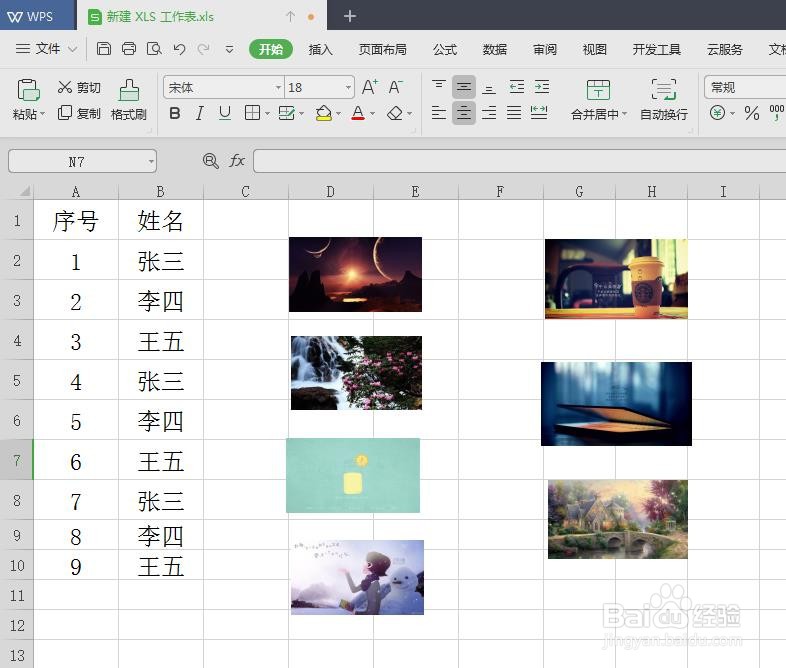 批量插入图片插入图片EXCEL插入
批量插入图片插入图片EXCEL插入
首先,我们需要找到excel表格中的插入图片入口,在工具栏中找到并点击“插入”,之后找到“图片”即可,如图所示。
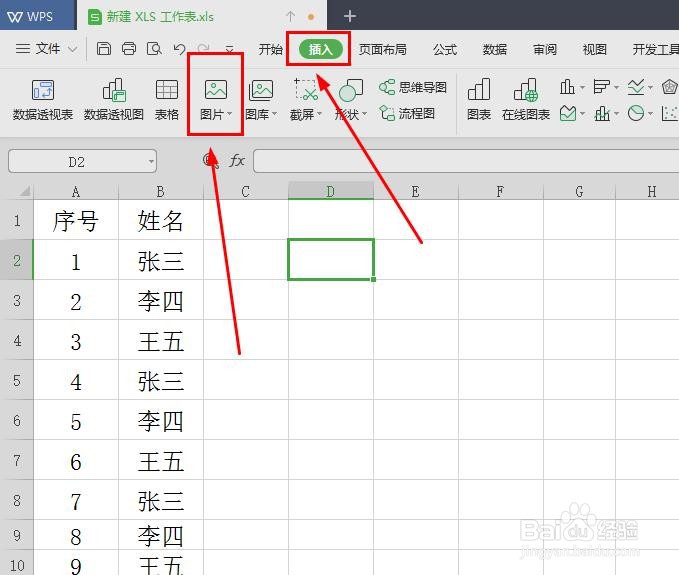 2/4
2/4其次,我们点击“图片”旁的倒三角图标,在下拉菜单中找到并点击“来自文件”即可,如图所示。
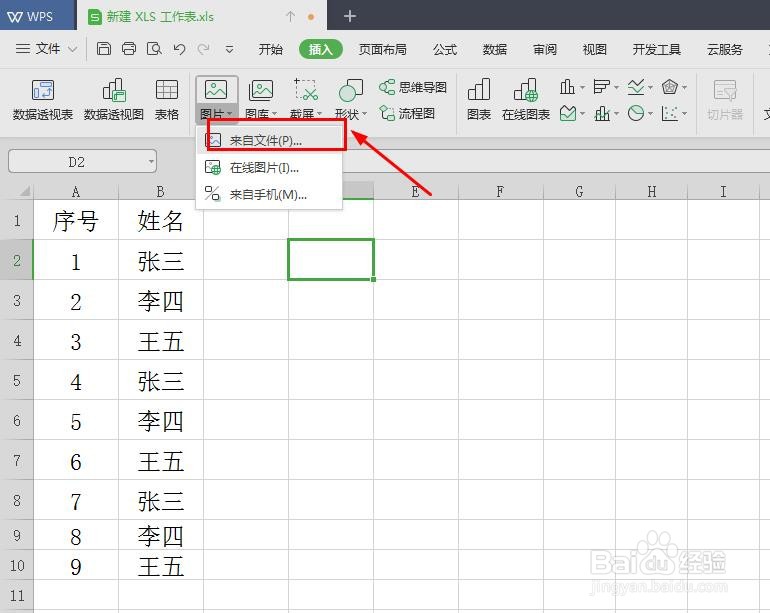 3/4
3/4之后,在插入图片界面,我们需要在左边找到图片保存的位置,然后在右边显示图片时选中图片。
批量选中图片的方法一,点击其中一张图片,同时按住Ctrl键,选中下一张图片,依次类推。
批量选中图片的方法二,在文件为的位置输入图片名,加双引号即可。
操作完成之后,,我们点击“打开”即可,如图所示。
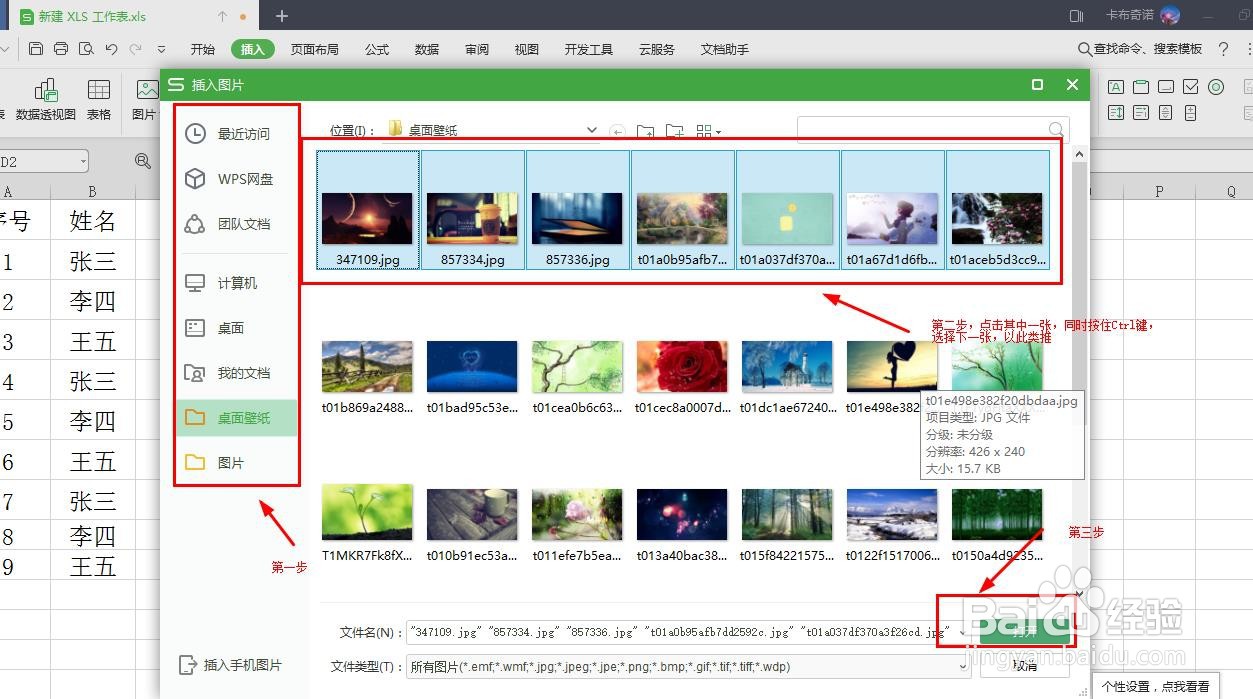 4/4
4/4另外,当我们批量插入图片的时候,excel表格中,所有图片都是叠加在一起的,这里需要我们进行相应的操作,
选中整张图片,可以对其位置进行拖动,鼠标拖动白色的点,就可以对图片大小进行调整,这样我们就可以完成批量插入图片,如图所示。
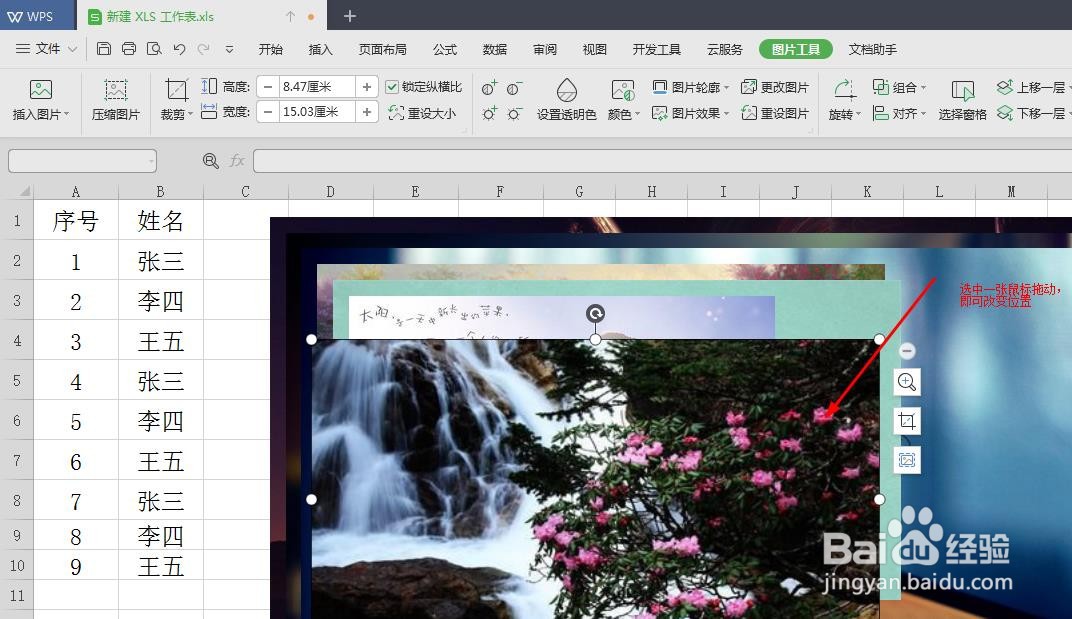
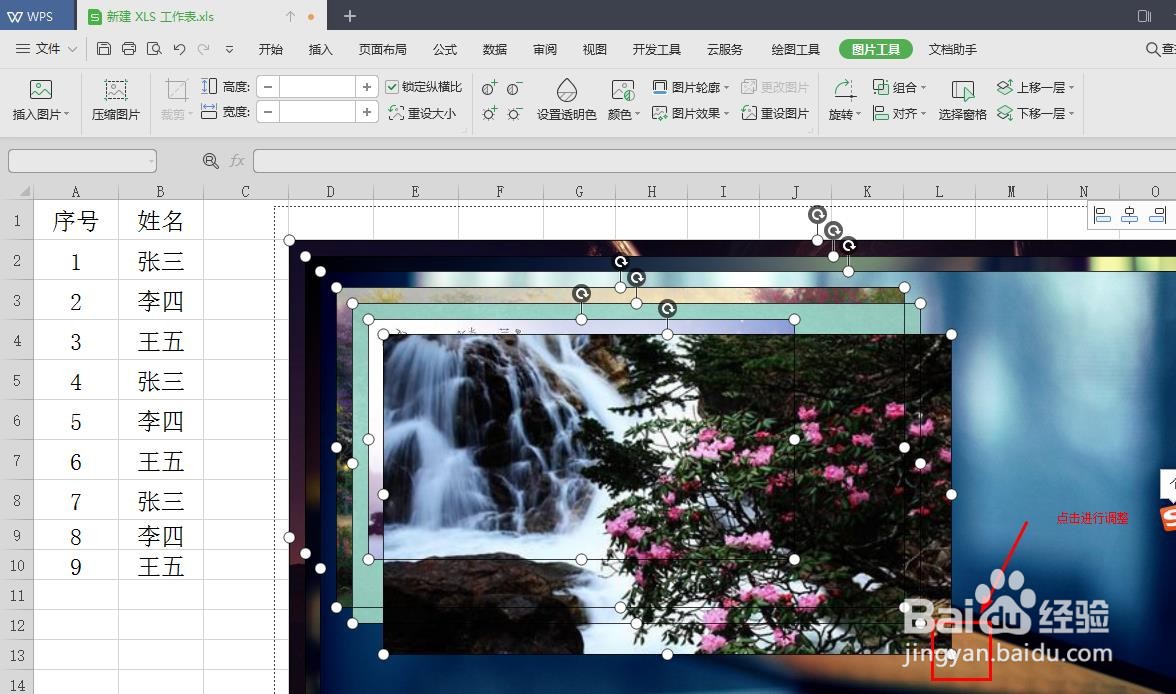
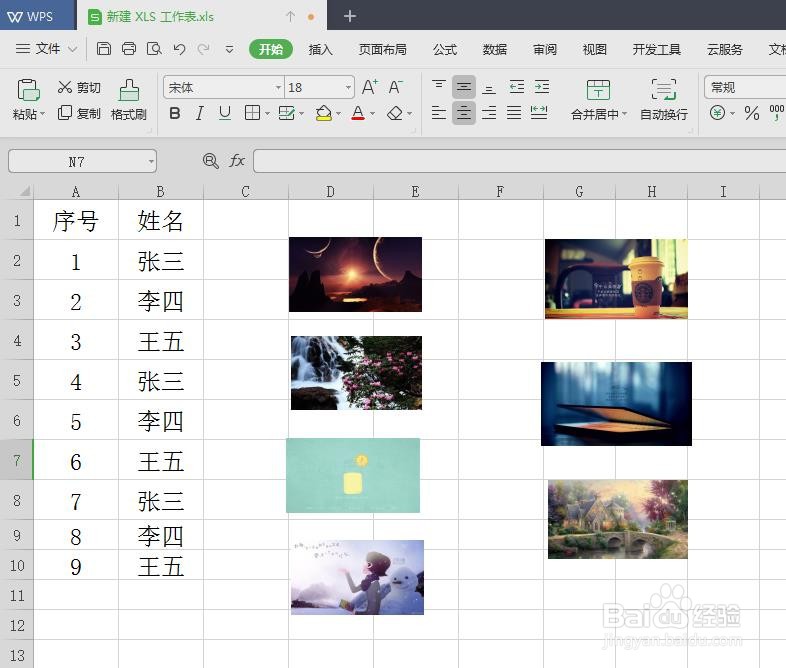 批量插入图片插入图片EXCEL插入
批量插入图片插入图片EXCEL插入 版权声明:
1、本文系转载,版权归原作者所有,旨在传递信息,不代表看本站的观点和立场。
2、本站仅提供信息发布平台,不承担相关法律责任。
3、若侵犯您的版权或隐私,请联系本站管理员删除。
4、文章链接:http://www.1haoku.cn/art_511292.html
上一篇:淘宝怎么删除追加评论
下一篇:淘口令怎么生成
 订阅
订阅